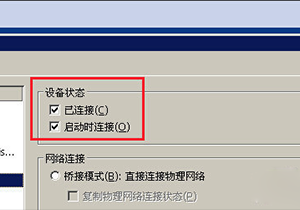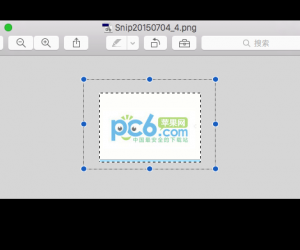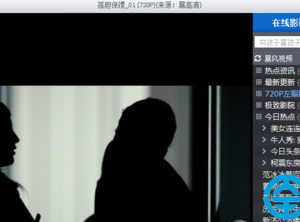win7系统下怎么转换磁盘格式 笔记本硬盘格式转换方法步骤
发布时间:2017-07-25 11:17:30作者:知识屋
win7系统下怎么转换磁盘格式 笔记本硬盘格式转换方法步骤 我们现在一定有很多人都在使用win7系统的电脑,毕竟win7系统已经推出这么多年了,现在的win7系统也是非常的稳定,所以很多的地方都需要用到。但是即使是再稳定的系统,也是有遇到难题的时候。当我们在遇到了需要在win7系统中对硬盘的格式进行转换的时候,我们具体应该怎么去操作呢?不懂的朋友们今天可以跟随知识屋的小编一起来看看怎么解决吧。
下面,小编介绍如何将ghost win7操作系统的硬盘格式进行转换。
一、首先我们要做的就是在电脑的桌面上点击开始键,然后我们要在开始打开的菜单中找到运行选项,并且打开它。打开以后我们要在运行的界面中写入cmd这样的运行命令,点击确定以后我们就可以打开电脑中的命令提示符了。
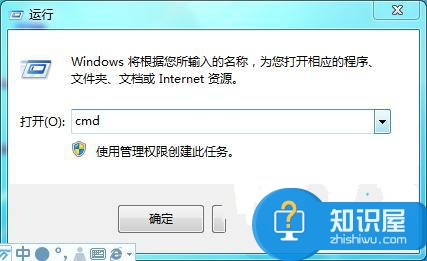
二、当我们成功的打开了电脑的运行窗口的时候,我们还要继续的写入convert c: /fs:ntfs这样的代码,进行到这一步的时候,我们还可以对盘符进行选择,如果我们需要修改指定的硬盘格式的时候,我们就要都修改,完成了上面的操作以后我们就可以解决这样的难题了。

对于我们在遇到了win7系统中需要对硬盘的格式进行转换的时候,我们就可以利用到上面给你们介绍的解决方法进行处理,希望能够对你们有所帮助。
知识阅读
软件推荐
更多 >-
1
 一寸照片的尺寸是多少像素?一寸照片规格排版教程
一寸照片的尺寸是多少像素?一寸照片规格排版教程2016-05-30
-
2
新浪秒拍视频怎么下载?秒拍视频下载的方法教程
-
3
监控怎么安装?网络监控摄像头安装图文教程
-
4
电脑待机时间怎么设置 电脑没多久就进入待机状态
-
5
农行网银K宝密码忘了怎么办?农行网银K宝密码忘了的解决方法
-
6
手机淘宝怎么修改评价 手机淘宝修改评价方法
-
7
支付宝钱包、微信和手机QQ红包怎么用?为手机充话费、淘宝购物、买电影票
-
8
不认识的字怎么查,教你怎样查不认识的字
-
9
如何用QQ音乐下载歌到内存卡里面
-
10
2015年度哪款浏览器好用? 2015年上半年浏览器评测排行榜!